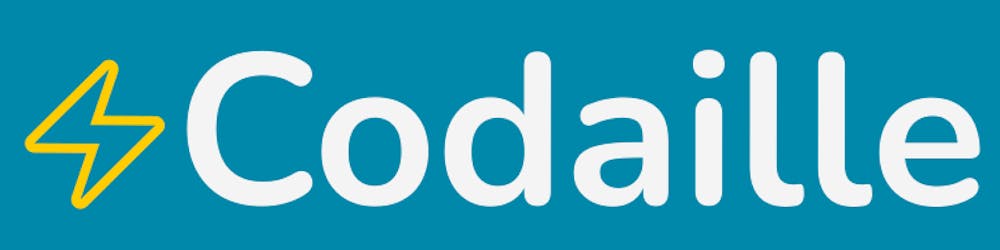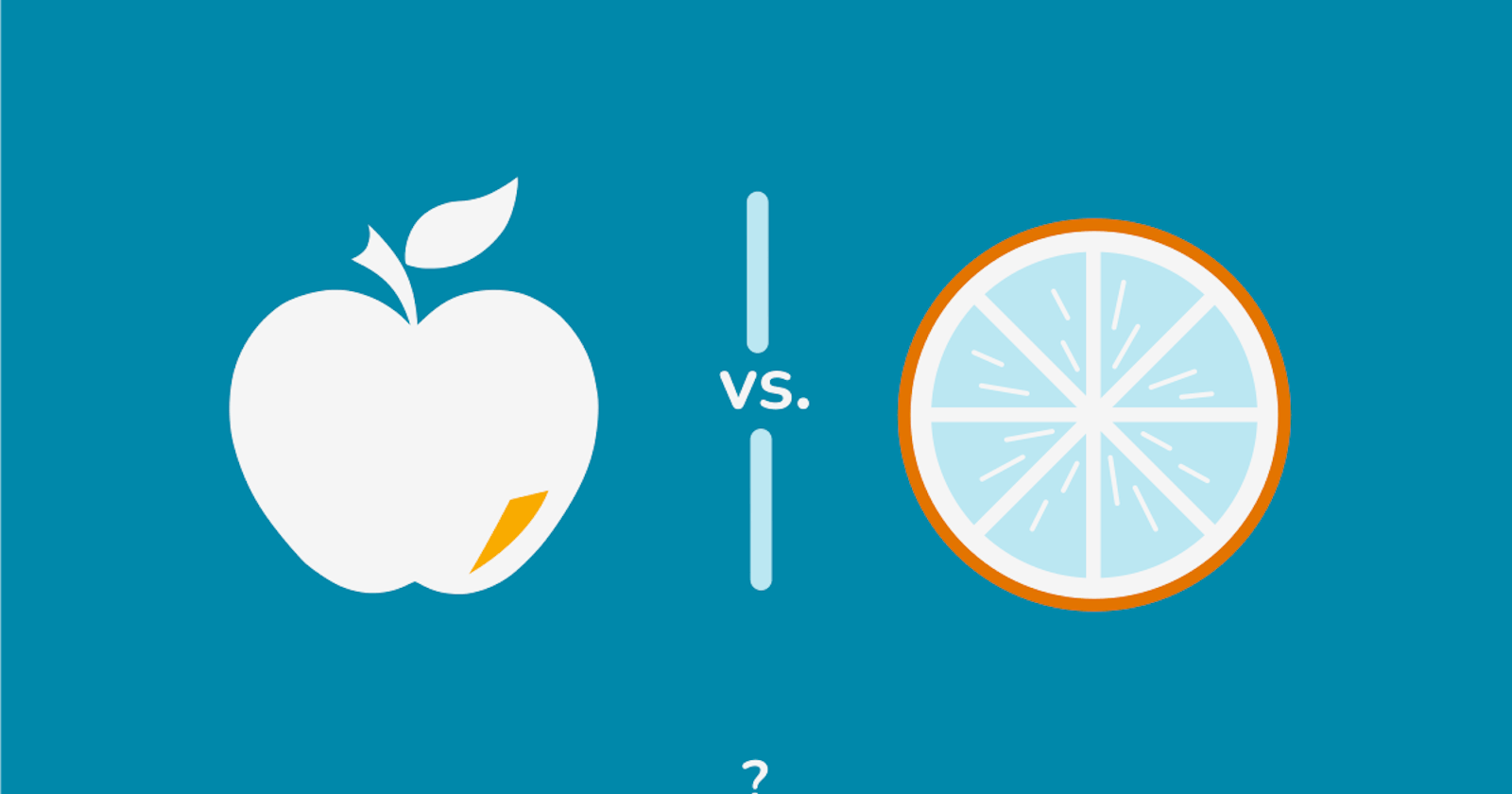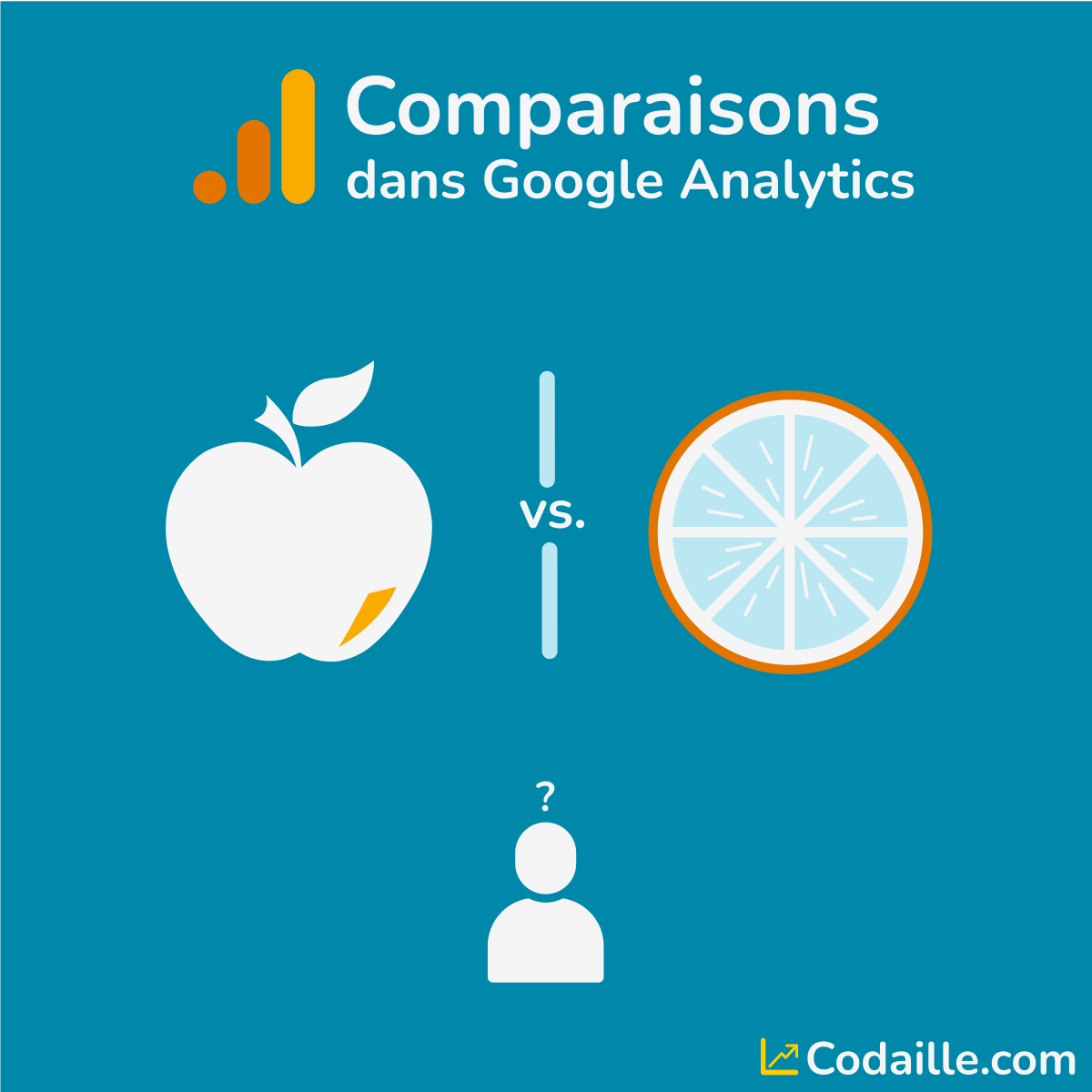
Les rapports dans Google Analytics 4 sont très différents de ceux d'Universal Analytics. Dans cet article, nous examinerons une nouvelle fonctionnalité des rapports GA4, appelée comparaisons. Les comparaisons montrent les rapports de données GA4 dans différents sous-groupes d'utilisateurs. Cette fonctionalité ressemble aux segments Universal Analytics, en plus flexibles et plus faciles à configurer. Voyons comment tout cela fonctionne.
Comment créer une comparaison dans un rapport GA4
Examinons le rapport en temps réel dans GA4 (nous utiliserons le compte de démonstration Google, qui contient des données utilisateur réelles, par exemple). Le rapport en temps réel de Google Analytics 4 offre une vue riche de ce qui se passe sur l'application en ce moment. L'interface la plus visible est une mappemonde indiquant l'origine géographique des utilisateurs. Il y a aussi un bulletin indiquant les appareils utilisés, et 2 bulletins relatant l'origine des utilisateurs : utilisateurs par source, plateforme média ou campagne, et utilisateurs par audience.
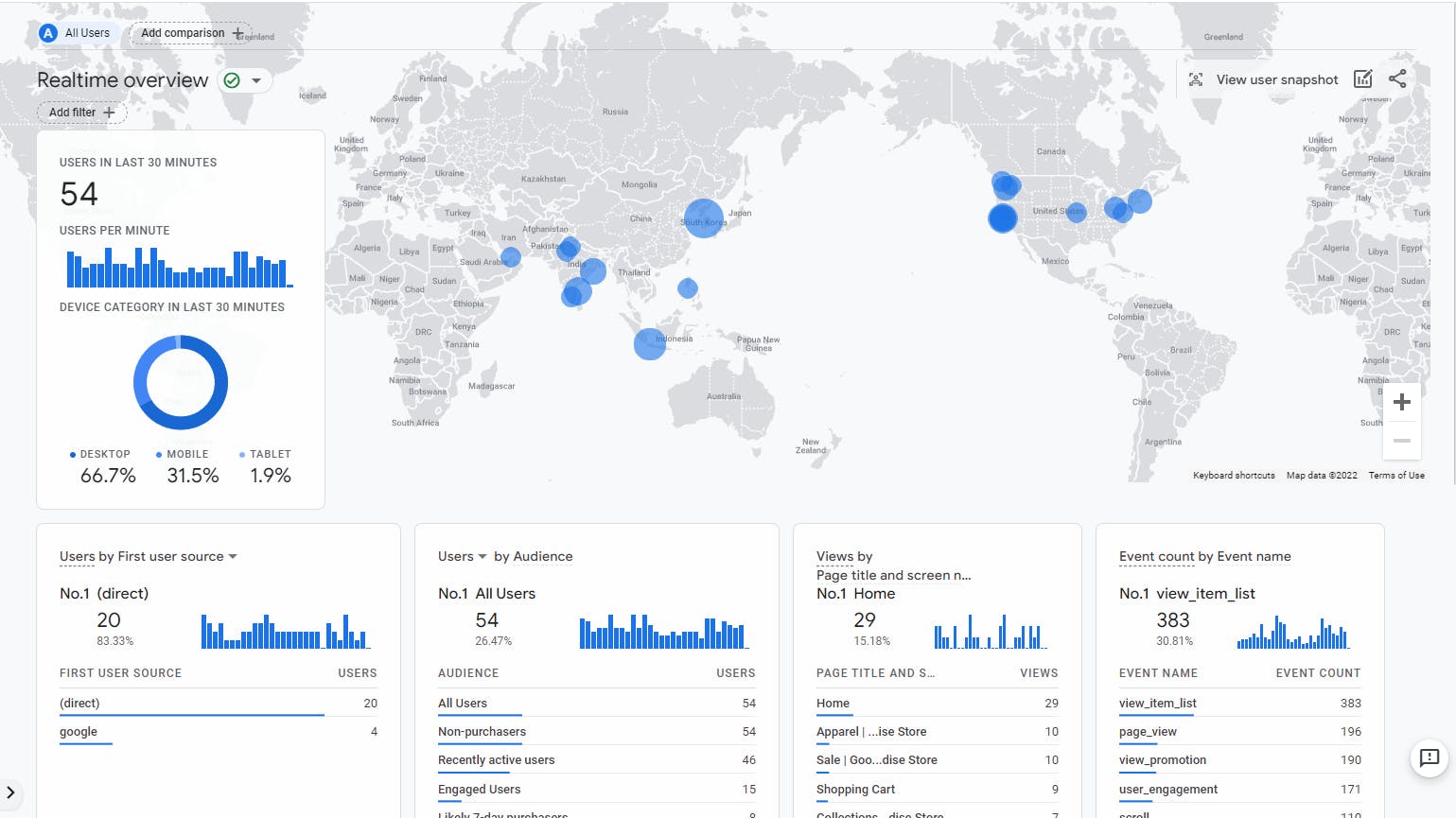
Vous voulez comparer les utilisateurs basés aux États-Unis avec les autres ? Sélectionnez un sous-ensemble de vos données, basé sur l'emplacement géographique de l'utilisateur. C'est à cela que servent les comparaisons. Cliquez sur "Ajouter une comparaison" en haut à droite pour ouvrir le générateur de comparaison :

Le constructeur de comparaison s'ouvrira sur la droite de l'écran. Maintenant, sélectionnez "inclure", puis sélectionnez "Pays" comme dimension :
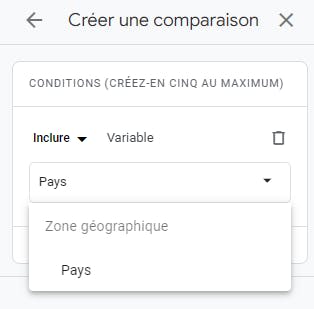
Cliquez sur "United States" pour sélectionner la valeur de dimension souhaitée :
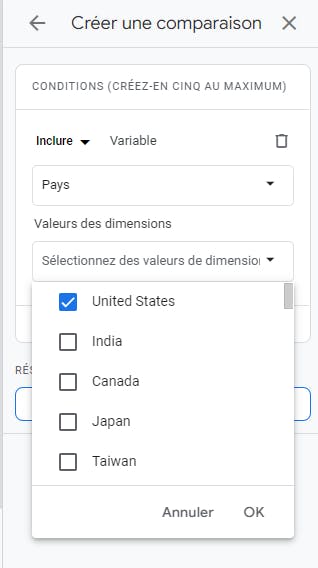
Cliquez sur "Appliquer". Et voilà, chaque rapport est divisé en deux : sur la gauche, vous verrez des données sur tous les utilisateurs, et sur la droite, des données uniquement pour les utilisateurs basés aux États-Unis.
Sur la capture d'écran ci-dessous, nous pouvons voir, par exemple, qu'aux États-Unis, les utilisateurs mobiles et bureau sont répartis à peu près également, mais globalement, environ 2/3 de nos utilisateurs utilisent des appareils de bureau :
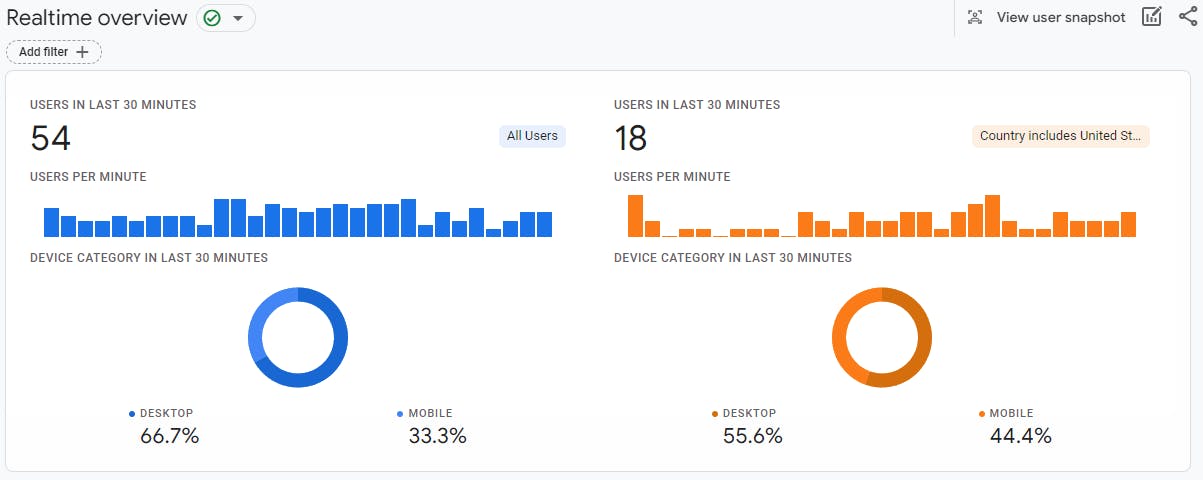
Ajouter plusieurs comparaisons aux rapports GA4
Et si on voulait comparer les utilisateurs basés en Inde avec les utilisateurs basés aux États-Unis, et ignorer tout le reste ? Simple : cliquez à nouveau sur le bouton de comparaison du pays "United States" :
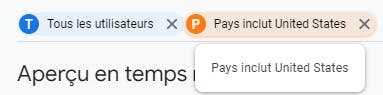
Dans le générateur de comparaison, cliquez sur les trois points à côté de votre comparaison et sélectionnez "Créer à partir de ce modèle":
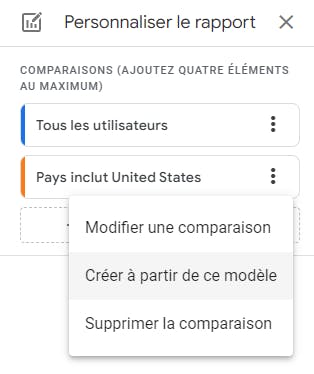
Vous venez de dupliquer votre comparaison. Tout ce que vous avez à faire maintenant est de changer votre sélection de pays en "India", puis de cliquer sur "Appliquer", et vous aurez une troisième comparaison automatiquement calculée dans votre rapport :
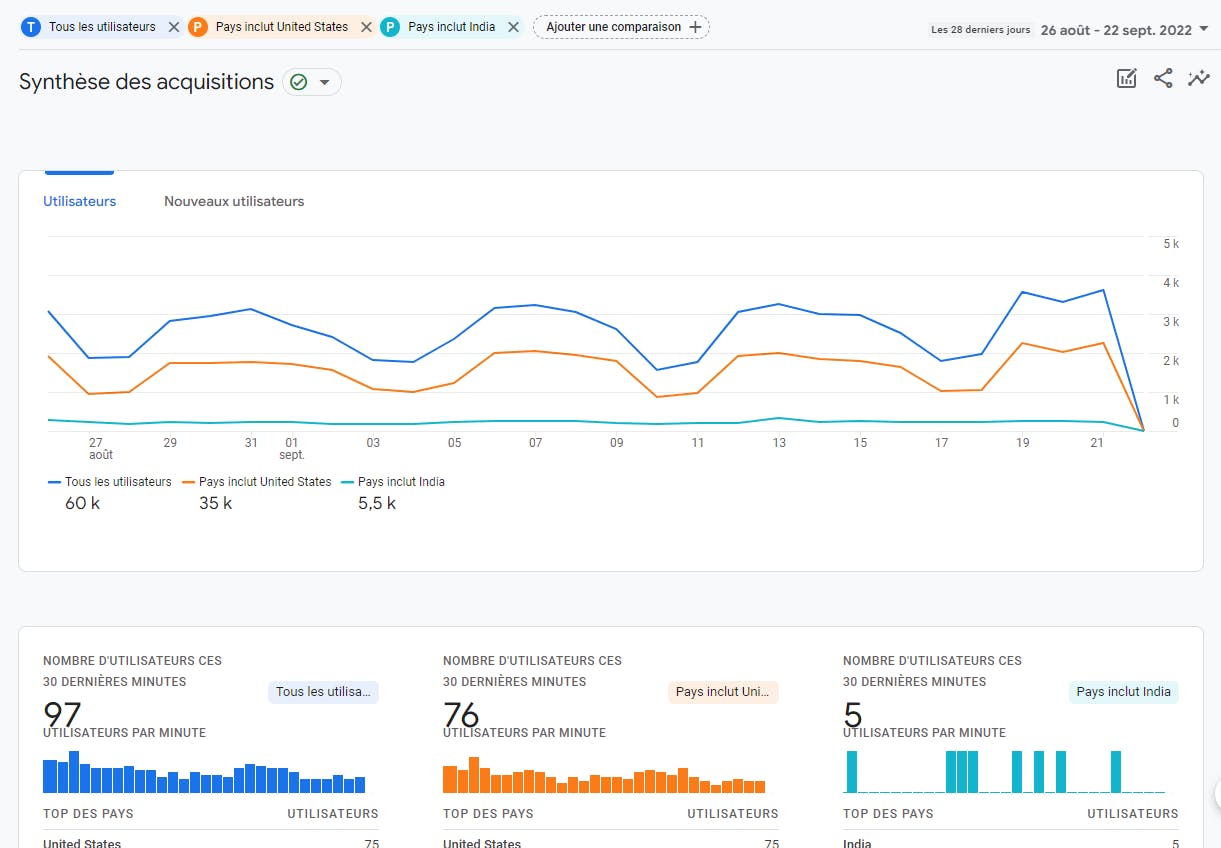
Si vous souhaitez uniquement comparer l'Inde et les États-Unis, vous pouvez supprimer "Tous les utilisateurs" comme comparaison ; cliquez simplement sur le "x" à côté :

Explorer les comparaisons dans plusieurs rapports GA4
Les comparaisons que nous venons de créer s'appliquent à chaque rapport ; accédez au rapport de synthèse des acquisitions et constatez que tous les rapports sont répartis entre les utilisateurs basés aux États-Unis et en Inde :
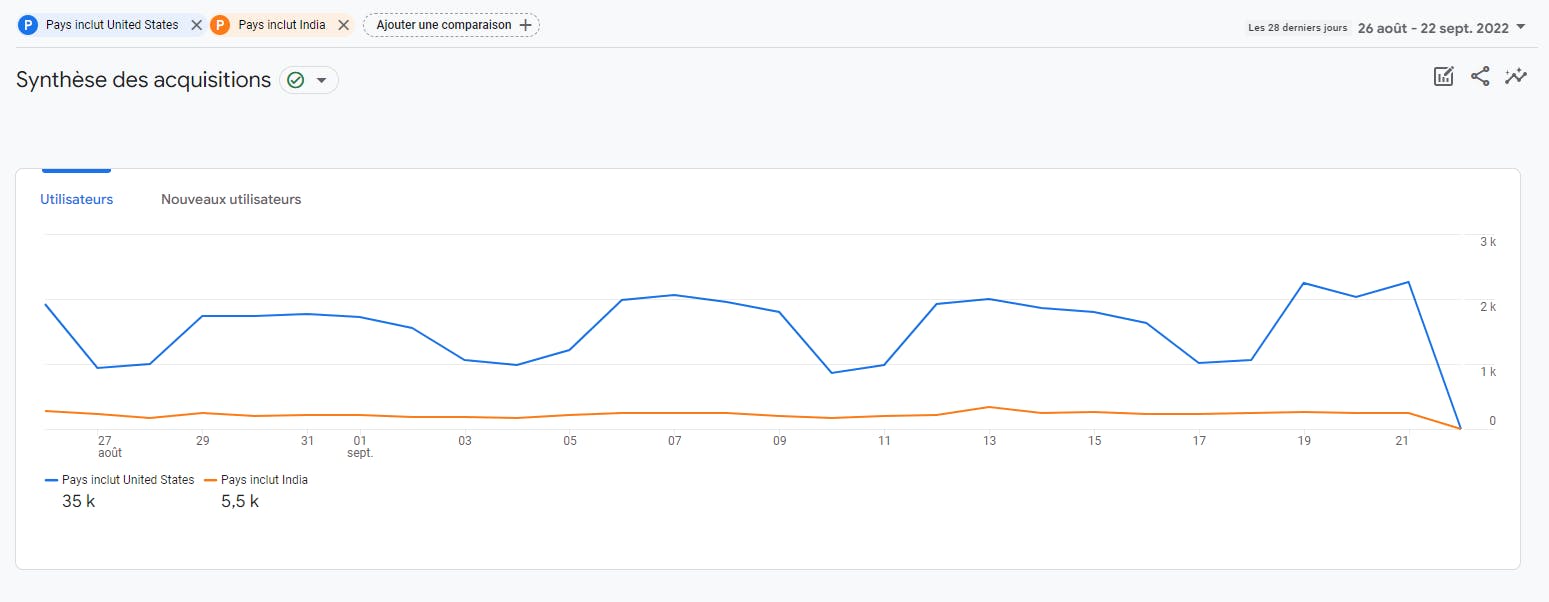
C'est là que vous pouvez vraiment obtenir des informations intéressantes et exploitables grâce aux comparaisons Si vous regardez le rapport sur la monétisation, par exemple, vous verrez que les utilisateurs indiens achètent très peu par rapport aux clients basés aux États-Unis :
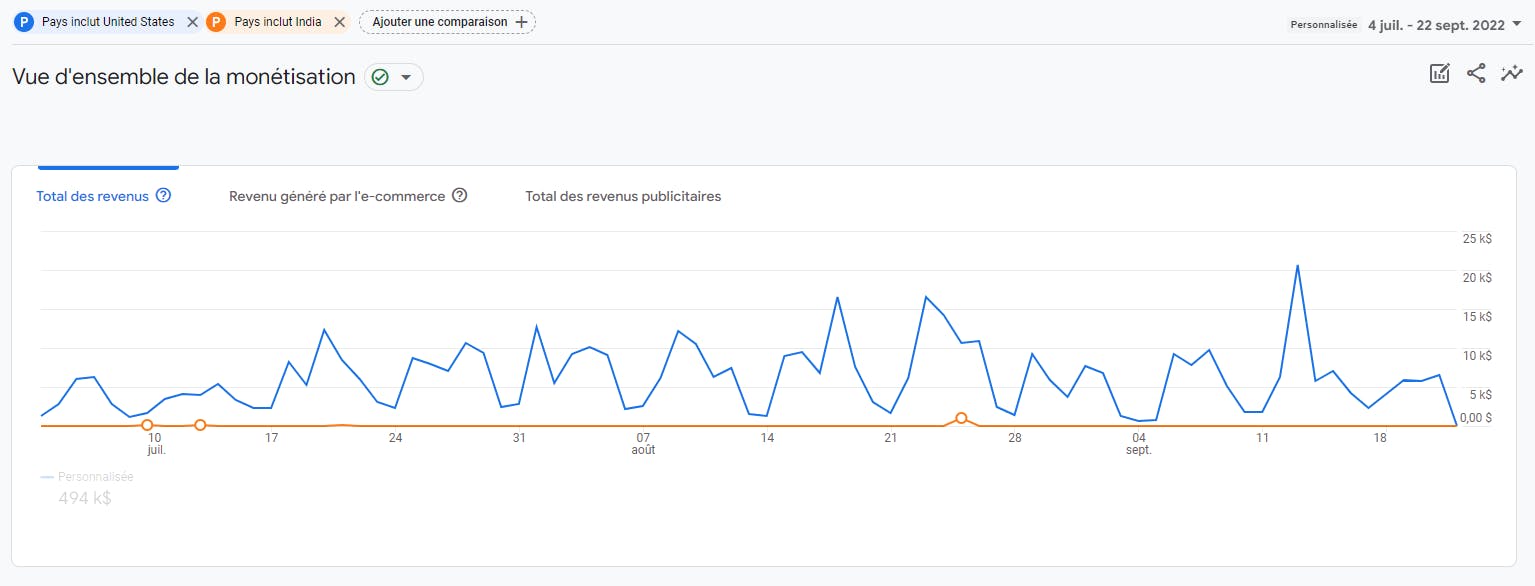
Il peut y avoir plusieurs raisons pour ça : pas assez de publicité en Inde, pas de traduction sur le site (pour aider les internautes à trouver des produits dans leur langue maternelle), ou les clients indiens ne sont tout simplement pas intéressés par les swags Google !
Et vous, comment utiliserez-vous des comparaisons ? Laissez-moi un message pour partager votre expérience !